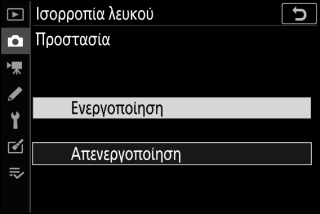Προσαρμόστε την ισορροπία λευκού. Για περισσότερες πληροφορίες, ανατρέξτε στις ενότητες «Ισορροπία Λευκού» στις «Βασικές Ρυθμίσεις» (0 Ισορροπία λευκού) και “«Το Μενού i» (0 Ισορροπία λευκού).

- Το Μενού Ισορροπίας Λευκού: Βελτιστοποίηση
- Το Μενού Ισορροπίας Λευκού: Επιλογή Θερμοκρασίας Χρώματος
- Χειροκίνητη προτοποθέτηση: Αντιγραφή Ισορροπίας Λευκού από μια Φωτογραφία
Το Μενού Ισορροπίας Λευκού: Βελτιστοποίηση
Η βελτιστοποίηση είναι διαθέσιμη μέσω των μενού της φωτογραφικής μηχανής. Για περισσότερες πληροφορίες σχετικά με τη βελτιστοποίηση, ανατρέξτε στην ενότητα «Βελτιστοποίηση Ισορροπίας Λευκού» (0 Βελτιστοποίηση ισορροπίας λευκού). Για πληροφορίες σχετικά με τη βελτιστοποίηση της χειροκίνητης προτοποθέτησης ισορροπίας λευκού, ανατρέξτε στην ενότητα «Βελτιστοποίηση της Προτοποθέτησης Ισορροπίας Λευκού» (0 Βελτιστοποίηση της Προτοποθέτησης Ισορροπίας Λευκού).
-
Εμφανίστε τις επιλογές βελτιστοποίησης.
Μεταβείτε στην Ισορροπία λευκού στο μενού λήψης φωτογραφιών, επισημάνετε μια επιλογή ισορροπίας λευκού και πατήστε το 2.

-
Βελτιστοποιήστε την ισορροπία λευκού.
Χρησιμοποιήστε τον πολυ-επιλογέα για να βελτιστοποιήσετε την ισορροπία λευκού. Η βελτιστοποίηση της ισορροπίας λευκού μπορεί να γίνει στον άξονα κεχριμπαρένιου A–μπλε B σε προσαυξήσεις του 0,5 και στον άξονα πράσινου G–πορφυρού M σε προσαυξήσεις του 0,25. Ο οριζόντιος (κεχριμπαρένιο A–μπλε B) άξονας αντιστοιχεί στη θερμοκρασία χρώματος, ενώ ο κάθετος άξονας (πράσινο G–πορφυρό M) έχει παρόμοια αποτελέσματα με τα αντίστοιχα φίλτρα αντιστάθμισης χρώματος (CC). Ο οριζόντιος άξονας διέπεται από προσαυξήσεις ισοδύναμες με περίπου 5 τιμές mired, ο κατακόρυφος άξονας από προσαυξήσεις περίπου 0,05 μονάδων πυκνότητας διάχυσης.
Συντεταγμένες
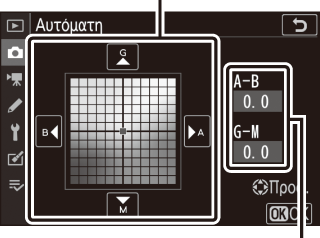
Ρύθμιση
-
Αποθηκεύστε τις αλλαγές και εξέλθετε.
Πατήστε το J για να αποθηκεύσετε τις ρυθμίσεις και να επιστρέψετε στο μενού λήψης φωτογραφιών. Εάν η ισορροπία λευκού έχει βελτιστοποιηθεί, θα εμφανιστεί ένας αστερίσκος («U») δίπλα στο εικονίδιο της ισορροπίας λευκού στην οθόνη λήψης.
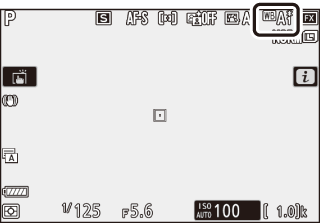
Βελτιστοποίηση Ισορροπίας Λευκού
Τα χρώματα στους άξονες βελτιστοποίησης είναι σχετικά και όχι απόλυτα. Για παράδειγμα, μετακινώντας τον δρομέα προς το B (μπλε) όταν έχει ενεργοποιηθεί μια «θερμή» ρύθμιση για την ισορροπία λευκού, όπως η ρύθμιση J (Πυρακτώσεως) οι φωτογραφίες θα είναι ελαφρώς πιο «ψυχρές» αλλά δεν θα γίνουν στην πραγματικότητα μπλε.
Τιμή «mired»
Οποιαδήποτε αλλαγή στη θερμοκρασία χρώματος παράγει μεγαλύτερη διαφορά στο χρώμα σε χαμηλές θερμοκρασίες χρώματος από ότι σε υψηλότερες θερμοκρασίες χρώματος. Για παράδειγμα, μια αλλαγή 1.000 K επιφέρει σημαντικά μεγαλύτερη αλλαγή στο χρώμα στα 3.000 K παρά στα 6.000 K. Η τιμή mired, που υπολογίζεται πολλαπλασιάζοντας το αντίστροφο της θερμοκρασίας χρώματος επί 10 6, είναι μια μέτρηση θερμοκρασίας χρώματος που λαμβάνει υπόψη μια τέτοια διακύμανση, και ως τέτοια είναι και η μονάδα που χρησιμοποιείται στα φίλτρα αντιστάθμισης θερμοκρασίας χρώματος. Π.χ.:
- 4.000 K–3.000 K (μια διαφορά των 1.000 K)=83 τιμές mired
- 7.000 K–6.000 K (μια διαφορά των 1.000 K)=24 τιμές mired
Το Μενού Ισορροπίας Λευκού: Επιλογή Θερμοκρασίας Χρώματος
Η θερμοκρασία χρώματος μπορεί να επιλεγεί χρησιμοποιώντας τις επιλογές Ισορροπία λευκού > Επιλογή θερμοκρ. χρωμάτων στο μενού λήψης φωτογραφιών. Εισάγετε τιμές για τους άξονες κεχριμπαρένιου-μπλε και πράσινου-πορφυρού, όπως περιγράφεται παρακάτω.
-
Επιλέξτε Επιλογή θερμοκρ. χρωμάτων.
Μεταβείτε στην Ισορροπία λευκού στο μενού λήψης φωτογραφιών, επισημάνετε την επιλογή Επιλογή θερμοκρ. χρωμάτων και πατήστε το 2.
-
Επιλέξτε τιμές για κεχριμπαρένιο-μπλε και πράσινο-πορφυρό.
Πατήστε το 4 ή το 2 για να επισημάνετε ψηφία στον άξονα κεχριμπαρένιου A–μπλε B ή πράσινου G–πορφυρού M και πατήστε το 1 ή το 3 για να τα αλλάξετε.

Τιμή για τον άξονα κεχριμπαρένιου A–μπλε B

Τιμή για τον άξονα πράσινου G–πορφυρού M
-
Αποθηκεύστε τις αλλαγές και εξέλθετε.
Πατήστε το J για να αποθηκεύσετε τις ρυθμίσεις και να επιστρέψετε στο μενού λήψης φωτογραφιών. Εάν έχει επιλεχθεί μια διαφορετική τιμή από την τιμή μηδέν για τον άξονα πράσινου G–πορφυρού M, θα εμφανιστεί ένας αστερίσκος («U») δίπλα στο εικονίδιο της ισορροπίας λευκού στην οθόνη λήψης.
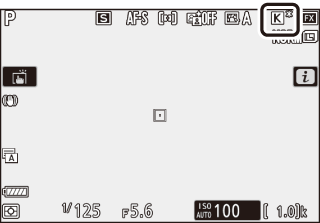
Επιλογή Θερμοκρασίας Χρωμάτων
Λάβετε υπόψη ότι δεν θα επιτευχθούν τα επιθυμητά αποτελέσματα με φωτισμό φθορισμού. Διαλέξτε I (Φθορισμού) για πηγές φωτός φθορισμού. Με τις υπόλοιπες πηγές φωτός, τραβήξτε μια δοκιμαστική φωτογραφία για να διαπιστώσετε εάν είναι κατάλληλη η επιλεγμένη τιμή.
Χειροκίνητη προτοποθέτηση: Αντιγραφή Ισορροπίας Λευκού από μια Φωτογραφία
Η επιλογή Χειροκίνητη προτοποθέτηση στο μενού ισορροπίας λευκού μπορεί να χρησιμοποιηθεί για την αντιγραφή μιας τιμής ισορροπίας λευκού από μια υπάρχουσα φωτογραφία. Για περισσότερες πληροφορίες σχετικά με τη χειροκίνητη προτοποθέτηση της ισορροπίας λευκού, ανατρέξτε στην ενότητα «Χειροκίνητη Προτοποθέτηση» (0 Χειροκίνητη προτοποθέτηση).
-
Επιλέξτε Χειροκίνητη προτοποθέτηση.
Μεταβείτε στην Ισορροπία λευκού στο μενού λήψης φωτογραφιών και επισημάνετε την επιλογή Χειροκίνητη προτοποθέτηση και πατήστε το 2.

-
Επιλέξτε έναν προορισμό.
Επισημάνετε τον προορισμό προτοποθέτησης (d-1 έως d-6) και πατήστε το X.
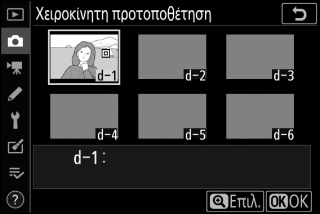
-
Διαλέξτε Επιλογή εικόνας.
Θα εμφανιστεί το μενού χειροκίνητης προτοποθέτησης ισορροπίας λευκού. Επισημάνετε την επιλογή Επιλογή εικόνας και πατήστε το 2.

-
Επισημάνετε μια αρχική φωτογραφία.
Επισημάνετε την αρχική φωτογραφία. Για να προβάλετε τη φωτογραφία που επισημάνατε σε πλήρες κάδρο, πατήστε παρατεταμένα το κουμπί X.

-
Αντιγράψτε την ισορροπία λευκού.
Πατήστε το J για να αντιγράψετε την τιμή ισορροπίας λευκού από την επισημασμένη φωτογραφία στην επιλεγμένη προτοποθέτηση. Εάν η επισημασμένη φωτογραφία έχει ένα σχόλιο, το σχόλιο θα αντιγραφεί στο σχόλιο για την επιλεγμένη προτοποθέτηση.
Βελτιστοποίηση της Προτοποθέτησης Ισορροπίας Λευκού
Η τρέχουσα προτοποθέτηση μπορεί να βελτιστοποιηθεί επιλέγοντας Βελτιστοποίηση στο μενού χειροκίνητης προτοποθέτησης ισορροπίας λευκού και προσαρμόζοντας την ισορροπία λευκού όπως περιγράφεται στην ενότητα «Το Μενού Ισορροπίας Λευκού: Βελτιστοποίηση» (0 Το Μενού Ισορροπίας Λευκού: Βελτιστοποίηση).
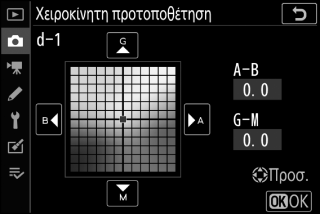
Επεξεργασία Σχολίου
Για να εισάγετε ένα περιγραφικό σχόλιο μέχρι και 36 χαρακτήρων για την τρέχουσα προτοποθέτηση ισορροπίας λευκού, επιλέξτε Επεξεργασία σχολίου στο μενού χειροκίνητης προτοποθέτησης ισορροπίας λευκού.

Προστασία
Για να προστατεύσετε την τρέχουσα προτοποθέτηση ισορροπίας λευκού, επιλέξτε Προστασία στο μενού χειροκίνητης προτοποθέτησης ισορροπίας λευκού, στη συνέχεια επισημάνετε την επιλογή Ενεργοποίηση και πατήστε το J. Οι προστατευμένες προτοποθετήσεις δεν είναι δυνατό να τροποποιηθούν, και οι επιλογές βελτιστοποίηση και Επεξεργασία σχολίου δεν μπορούν να χρησιμοποιηθούν.